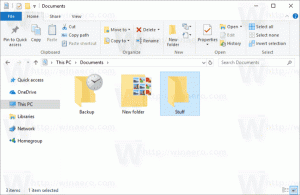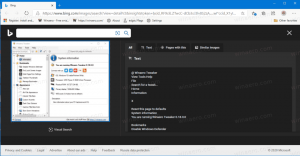Mova os aplicativos favoritos para o topo do menu Iniciar no Windows 10
Como você já deve saber, Atualização de aniversário do Windows 10 apresenta um menu Iniciar reimaginado com aplicativos adicionados recentemente, aplicativos mais usados e outros aplicativos instalados combinados em uma única lista com cabeçalhos de grupo. Se os aplicativos que você mais usa não aparecem na lista de mais usados e também não estão fixados no lado direito, pode ser irritante rolar para baixo todas as vezes para abri-los ou pesquisá-los. Aqui está um truque para movê-los para o topo, de forma que você tenha que rolar menos.
Propaganda
Esse truque é possível devido à forma como o Windows 10 classifica os aplicativos no menu Iniciar. Apps são classificado em ordem alfabética. Isso significa que se você renomear seus atalhos tendo isso em mente, poderá ajustar sua posição na lista.
Para acesso rápido, o Windows 10 permite ao usuário aplicativos de pin à direita do menu Iniciar. Mas depois de fixados, os ícones do aplicativo se transformam em um bloco, que ocupa muito espaço na tela e também aumenta a desordem. Se você diminuir os ladrilhos, os nomes desaparecem.
Ajustar a lista da coluna esquerda é uma solução mais elegante. No entanto, o Windows 10 não oferece nenhuma opção para arrastar e classificar essa lista. Veja como você pode contornar essa limitação.
Em primeiro lugar, você precisa abrir a pasta do menu Iniciar. Isso pode ser feito rapidamente da seguinte maneira:
- pressione Vencer + R teclas de atalho no teclado para abrir a caixa de diálogo Executar.
- Digite o seguinte na caixa Executar para abrir a pasta do menu Iniciar por usuário:
shell: menu Iniciar

Pressione Enter para abri-lo:
- Agora digite o seguinte na caixa de texto Executar:
shell: menu Iniciar comum

Isso abrirá a pasta do menu Iniciar comum a todos os usuários do PC.
Shell: os comandos são uma forma útil de acessar qualquer local de sistema desejado. Veja o lista completa de comandos shell disponíveis no Windows 10.
Agora, faça o seguinte.
- Clique com o botão direito no nome do atalho que deseja mover e selecione Renomear no menu de contexto. Alternativamente, você pode apenas selecioná-lo e pressionar F2 no teclado:

- Mova o cursor piscante para o início do nome do atalho. Você pode pressionar o Casa chave para fazer isso rapidamente.

- Pressione e segure o Alt no teclado e pressione as seguintes teclas uma após a outra no teclado numérico: 0160. Se o seu teclado não tiver um teclado numérico, será necessário digitá-los usando a tecla Fn (ou seja, Alt + Fn e 0160). Isso adicionará um espaço ao início do nome do atalho que o Explorer não remove automaticamente.

Pressione Enter para terminar. Confirme o prompt do UAC se ele aparecer.
- Repita as etapas acima para cada atalho que deseja mover para o topo da lista de aplicativos do Menu Iniciar do Windows 10.
Por exemplo, fiz essa alteração para Firefox e Winaero Tweaker.
O resultado é o seguinte:
Você pode criar atalhos para aplicativos que não estão presentes no menu Iniciar (por exemplo, para algum aplicativo portátil). Renomeie-o desta forma para colocá-lo no topo da lista de aplicativos. (Obrigado Martin)
Além disso, você pode desativar Adicionadas recentemente, Seções mais usadas e Aplicativos sugeridos no menu Iniciar. Isso fará com que o menu Iniciar exiba seus atalhos renomeados bem na parte superior, para que você não precise rolar a lista de aplicativos.
 O resultado será o seguinte:
O resultado será o seguinte:

Assista ao vídeo a seguir para vê-lo em ação:
Dica: você pode se inscrever em nosso canal no YouTube AQUI.
É isso.